


Je remercie Denise.D de me permettre de
traduire ses leçons en français
Son groupe est malheureusement fermé
Mais vous pouvez la joindre en privé :

Cette leçon a été rédigée par Denise D.
à partir de ses propres idées.
Toute ressemblance avec d'autres leçons est
fortuite et involontaire.
Si vous souhaitez partager ses leçons, vous DEVEZ
d'abord obtenir son autorisation.
Tout ce que nous demandons, c'est que vous
nous informiez et que le crédit pour le tutoriel me soit donné et qu'il soit lié à
http://escapingtopsp2.altervista.org/Home/homeb.html
Si vous souhaitez vous inscrire à ma liste de
diffusion, rendez-vous à l'adresse suivante :
https://groups.google.com/g/escaping-to-psp3
Veuillez ne pas télécharger les images de mes
tutoriels sur des sites
tels que Fotki, Pinterest, Photobucket ou autres.

Les droits d’auteurs de la leçon original
appartiennent uniquement à Denise D,
les droits d’auteurs de la traduction française
me sont uniquement détenus, Michèleb-graphisme.
Il n’est pas permis de copier sa leçon en
téléchargement sur d’autres sites.
Le matériel provient de différents groupes de
tubes.

Le droit d’auteur du matériel appartient
uniquement à l’artiste respectif,
si j’ai violé un droit d’auteur, veuillez
m’envoyez un e-mail.
Merci à tous les Tubeurs pour le beau matériel
qu’ils mettent à notre disposition,
sans eux de si belles créations n’existeraient
pas.

Matériel :

Corner.png
PrettyLadyWhiteFurPTR.png
Violet.png
Sweet Violet text.png
20.png
Micheleb-traduction.png
DeniseD. Signature.png
Echantillon de couleur :
Certaines de ces images ont été obtenues sur le Net,
Si vous êtes propriétaire de cette
image, contactez-nous pour que du crédit vous soit accordé.
Masque :
Narah_mask_0658.jpg
Vous pouvez rejoindre son groupe
ci-dessous
https://ar.groups.yahoo.com/neo/groups/TUBESpack/info
Dégradé
:
Corel 06-025
Sélections
:
D.D.SweetViolet
D.D.SweetViolet1
D.D.SweetViolet2
Préréglage
:
D.D.SweetViolets
D.D.SweetViolets2Preset
Double-cliquez sur l’icône
 dans
votre dossier de fournitures dans
votre dossier de fournitures
Pour installer ce préréglage dans votre plugin.

Plugins :
Alien Skin Eye Candy 5-Impact
Simple
Texture - Texturizer
Alien Skin Xenofex 2
AAA Frames
MuRa’s Meister
Mehdi
Filter Factory N
AFS IMPORT (Importez dans Unlimited 2.0)
AAA Filters
Vous pouvez les trouvez ici :
 et et 

Notes
:
Ce Tutoriel a été créé dans Psp20 le 14 février
2024
Et traduit avec Pps2020 le 24 mars 2024
.... D’autres versions peuvent nécessiter des
ajustements
Certains graphiques peuvent provenir de sites gratuits ou de groupe de
partage.
Si vous êtes le créateur de l'un d'entre eux, veuillez nous le faire
savoir afin que le
crédit approprié puisse être accordé.
Aucune violation du droit d'auteur n'est intentionnelle.
Avant d'ouvrir PSP, téléchargez les plugins et
installez-les.

Quelques informations utiles
:
Vous pouvez modifier le mode de fusion, l'opacité
et l'ombre portée,
ainsi que coloriser les matériaux, en fonction
des tubes/couleurs que vous utilisez.
Si vous appliquez le redimensionnement avec
l'option « Tous les calques cochés »,
vous en serez informé dans le tutoriel,
Sinon, appliquez le redimensionnement sans cocher
cette option.
N'oubliez pas de toujours sauvegarder votre
travail.
Chaque fois que vous réduisez une image,
appliquez Ajustement/Netteté/Aiguisement,
pour conserver la netteté de l'image.
Certains outils ou fonctionnalités portent
d'autres noms dans les versions antérieures du PSP.
http://escapingtopsp2.altervista.org/Home/homeb.html
|
Outils |
Anciennes
versions |
|
Outils de
sélections |
Outils de
déformations |
|
Miroir
Horizontal |
Miroir |
|
Miroir Vertical |
Renverser |
Remarque
:
les paramètres de décalage fournis dans ce
tutoriel
peuvent varier en fonction de la taille de votre
image.
Veuillez les ajuster en conséquence.

Les paramètres restent les mêmes tout au long de
ce tutoriel, sauf indication contraire.
Définissez votre couleur d'avant-plan sur :
#e6dfc2
Définissez votre couleur d'arrière-plan sur :
#bdae73
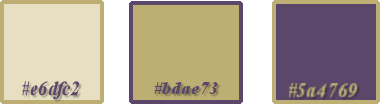
1
Lorsque je mentionne M.E il s'agit des modules externes
(filtres)
Sauf cas contraire, lorsque je mentionne Redimensionner,
tous les calques sont toujours NON cochés.
Placer le dégradé et les sélections dans les
dossiers correspondants de votre Psp.
Ouvrir le masque et le minimiser
Installer les préréglages
(double cliquez sur le logo, ils s'installeront
automatiquement)
Ouvrez les graphiques dans Psp, dupliquez-les (ShiftD)
et fermez les originaux
Ouvrir une nouvelle image transparente : 1000 x 800 px
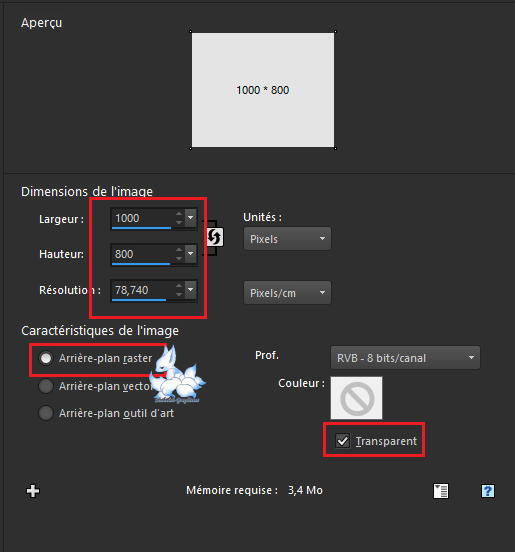
Remplir avec la couleur de premier plan
Faire un dégradé de premier plan avec Corel 06/025
dégradé linéaire (pourrait apparaître comme arrière plan décoloré)
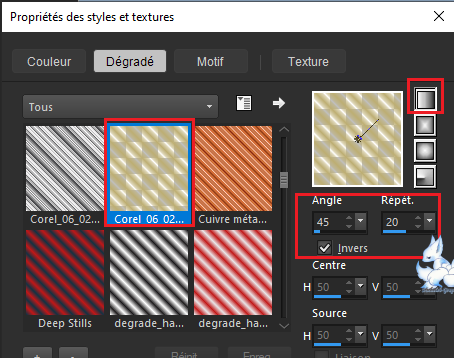
Calques - nouveau calque
Remplir avec le dégradé
2
M.E - Texture - Texturizer : Sandstone
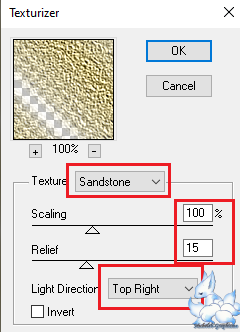
Calques - dupliquer
Image - miroir - miroir horizontal
Opacité du calque : 50%
Calques - fusion - fusionner tout
3
Calques - nouveau calque
Sélections - charger à partir du disque - D.D.SweetViolet
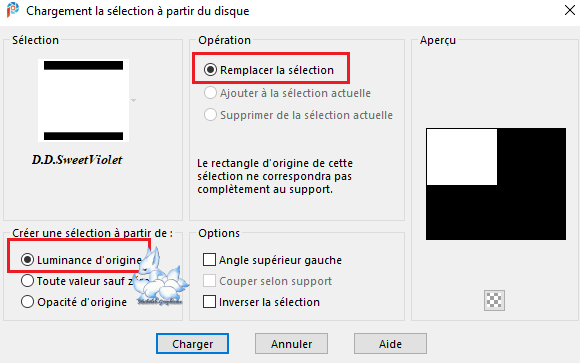
Ouvrir et copier : Corner.png
Coller dans la sélection
Sélections - ne rien sélectionner
M.E - Simple - Top Left Mirror
Image - redimensionner : 85%
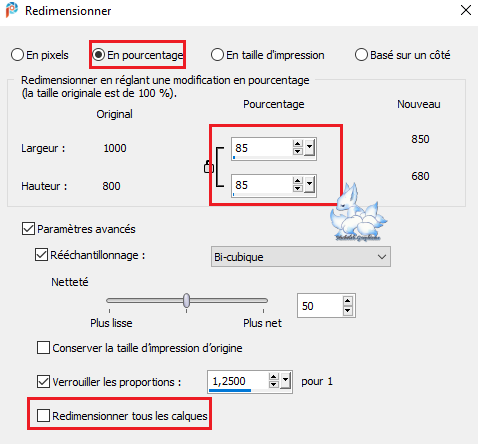
Réglage - netteté - netteté
4
Calques - dupliquer
Fermez Copie Raster 1
Activer le Raster 1
M.E - Alien Skin Xenofex 2 - Classic Mosaïc
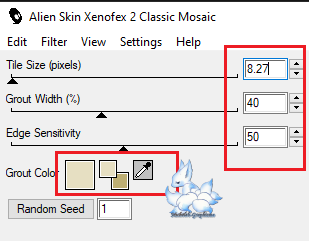
M.E - Eye Candy 5 - Impact - Bevel - Préréglage D.D.SweetViolet
*Modifier les couleurs si besoin*
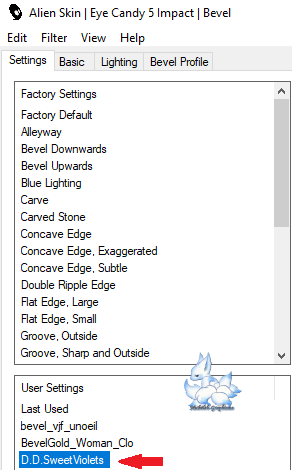 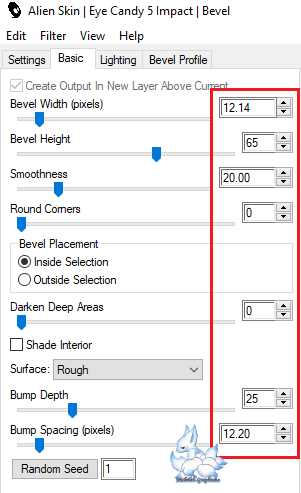 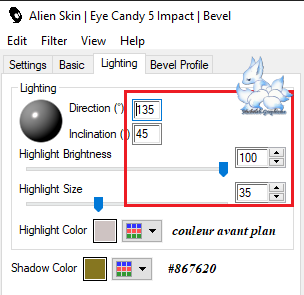
5
Ouvrir et Activer la Copie du Raster 1
Effets - Géométrique - Sphère
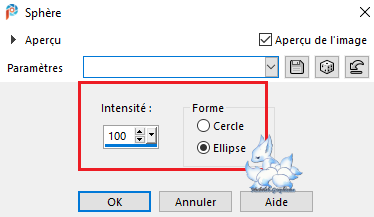
Image - redimensionner : 85%
Réglage - netteté - davantage de netteté
M.E - Alien Skin Xenofex 2 - Burnt Edges
*modifier les couleurs si besoin*
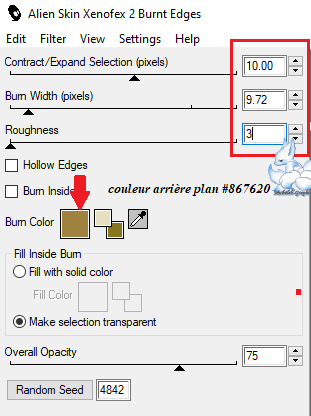
M.E - Eye Candy 4000 - Shadowlab
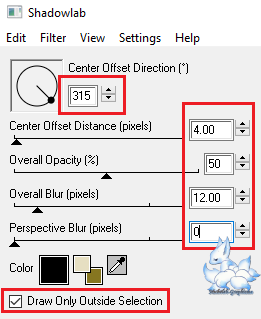
Répétez Shadowlab - direction : 135
Activer le Raster 1
Répétez Shadowlab
Répétez Shadowlab - direction : 315
6
Ouvrir et copier : PrettyLadyInWhiteFurPTR.png
Coller comme nouveau calque
Calques - réorganiser - placer en haut de la pile
Normalement il est bien placé
Calques - dupliquer
Activer le Raster 2
Réglage - flou - flou gaussien : 25
Activer le calque d'arrière plan
Ouvrir et copier : Violet.png
Coller comme nouveau calque
(Vous ne pourrez pas voir l'image)
Image - redimensionner : 75%
Réglage - netteté - netteté
M.E - MuRa's Meister - Copies
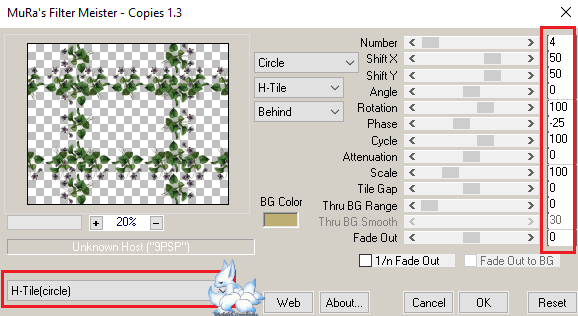
M.E - Eye Candy 4000 - Shadowlab
7
Calques - nouveau calque
Sélections - charger à partir du disque -
D.D.SweetViolet1
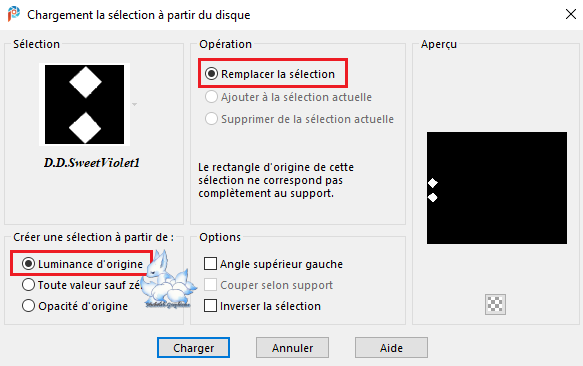
Changer la couleur d'arrière plan : #5a4769
Remplir la sélection avec la couleur d'arrière plan
M.E - Texture - Texturizer - Sandstone
*comme précédemment*
M.E - Alien Skin - Eye Candy 5 - Impact - Glass
Appliquez le préréglage : D.D.SweetViolet2Preset
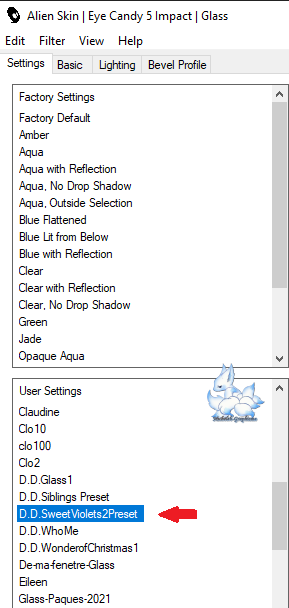 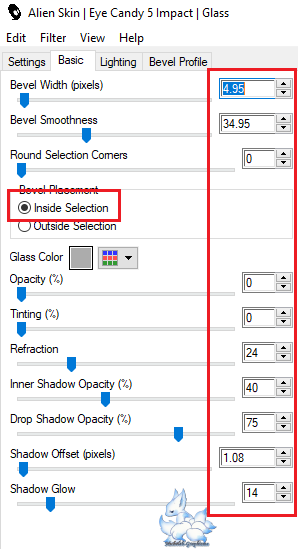 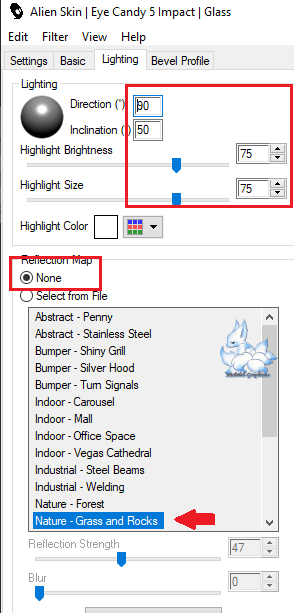
Sélections - ne rien sélectionner
M.E - Eye Candy 4000 - Shadowlab
Calques - dupliquer
Image - miroir - miroir horizontal
Calques - fusion - fusionner calque du dessous
8
Sélections - sélectionner tout
Image - ajouter des bordures
5 px- #5a4769 (couleur d'arrière plan)
Effets - 3D - découpe
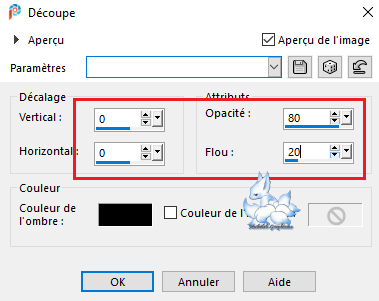
Sélections - ne rien sélectionner
Promouvoir le calque arrière plan en calque raster
Image - taille du support
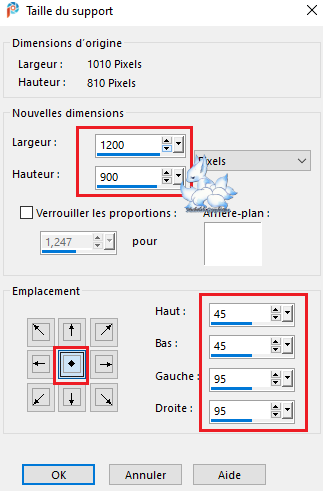
Calques - nouveau calque
Calques - réorganiser - déplacer vers le bas
Changer la couleur d'arrière plan #bdae73
M.E - Mehdi - WavyLab1.1
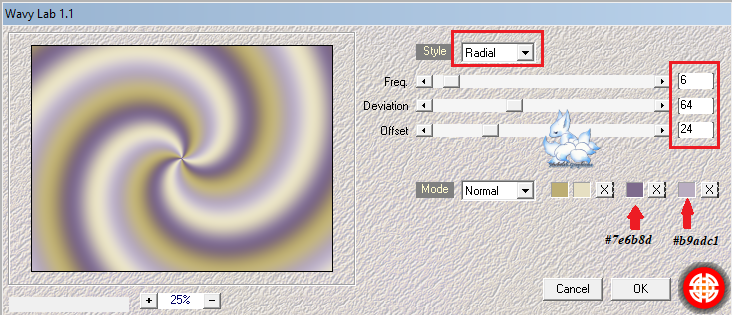
9
Calques - nouveau calque
Remplir avec la couleur d'arrière plan
Calques - nouveau calque de masque - à partir d'une image
Appliquez le masque Narah_mask_0658.jpg

Calques - fusion - fusionner le groupe
Effets - effets de bord - accentuer
Calques - fusion - fusionner calque du dessous
Calques - dupliquer
10
M.E - MuRa's Meister - Perspective Tiling
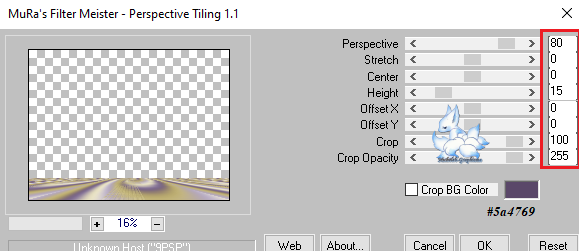
Effets - effets de réflexion - Miroir rotatif
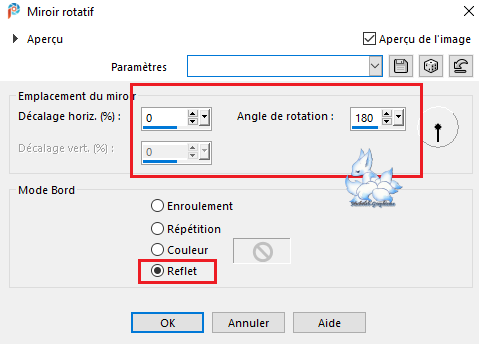
11
Sélections - sélectionner tout
Image - ajouter des bordures
5 px - #5a4769
Effets - 3D - découpe
*Comme précédemment*
Sélections - ne rien sélectionner
Sélections - charger à partir du disque -
D.D.SweetViolets2
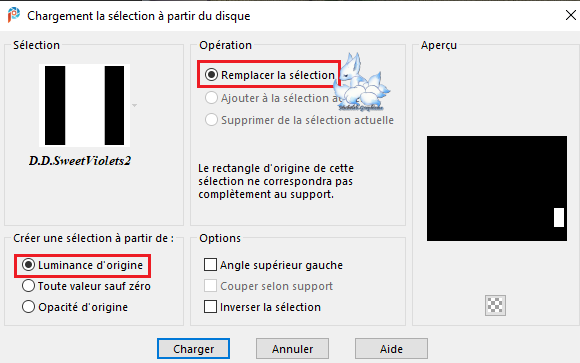
Calques - nouveau calque
Remplir avec la couleur d'arrière plan
M.E - Texture - Texturizer - Sandstone
Sélections - modifier - sélectionner les bordures de la
sélection
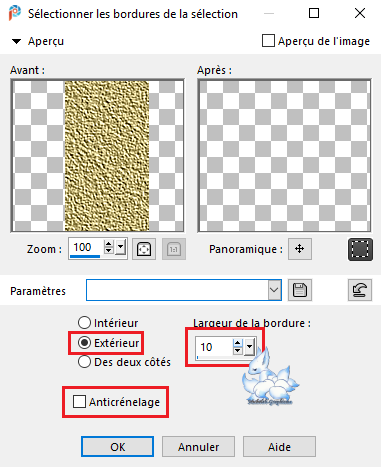
Calques - nouveau calque
Remplir avec le dégradé de premier plan
M.E - Unlimited 2.0 - AFS IMPORT - sqborder2
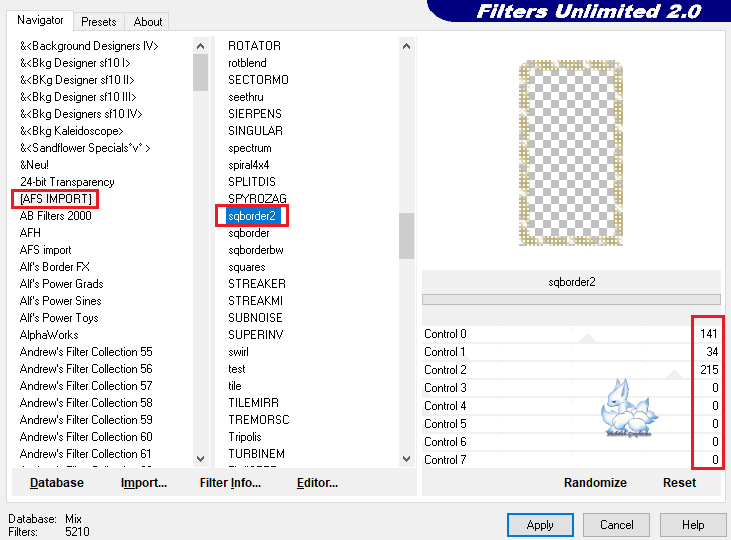
M.E - Alien Skin Eye Candy 5 - Impact - Glass - D.D.SweetViolet2
Calques - fusion - fusionner calque du dessous
Sélections - ne rien sélectionner
M.E - Eye Candy 4000 - Shadowlab
Calques - dupliquer
Effets - Image - décalage
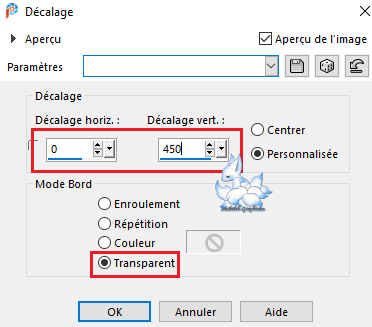
Calques - fusion - fusionner calque du dessous
12
Ouvrir et copier : 20.png
Coller comme nouveau calque
Image - redimensionner : 40%
Réglage - netteté - netteté
Effets - Image - décalage
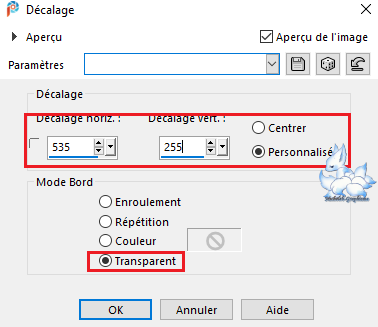
M.E - Eye Candy 4000 - Shadowlab
Calques - dupliquer
Effets - Image - décalage
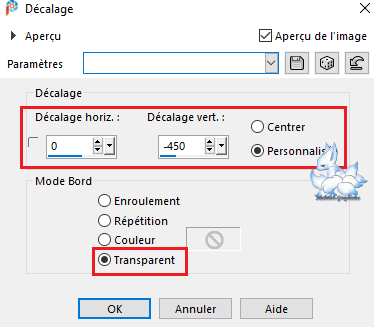
Calques - fusion - fusionner calque du dessous
Calques - dupliquer
Image - miroir - miroir horizontal
Calques - fusion - fusionner calque du dessous
13
Sélections - sélectionner tout
Image - ajouter des bordures
50 px - couleur d'avant plan
Sélections - inverser
M.E - Unlimited 2.0 - Filter Factory Gallery N - Starfish
*Ajuster aux couleurs de votre choix*
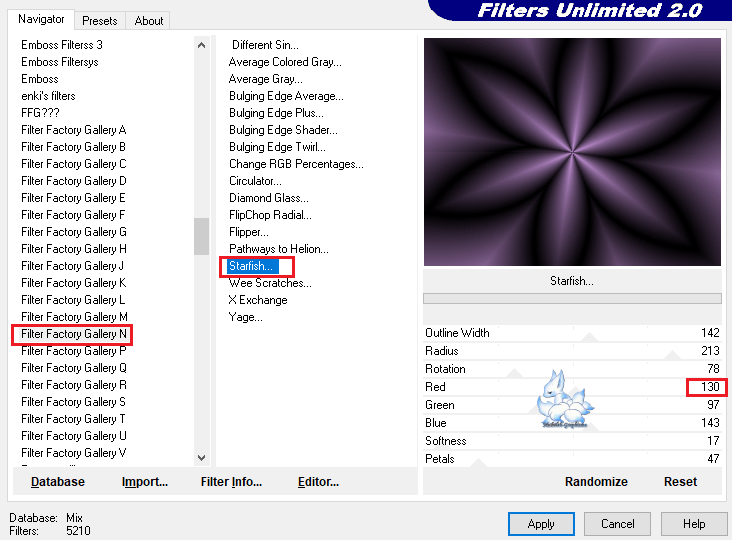
Sélections - ne rien sélectionner
M.E - AAA Frames - Foto Frames
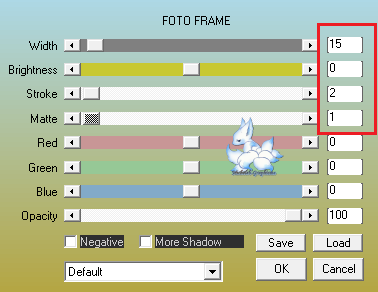
15
Ouvrir et copier : Violets.png
Coller comme nouveau calque
Image - redimensionner : 150 px
Réglage - netteté - netteté
Effets - Image - décalage
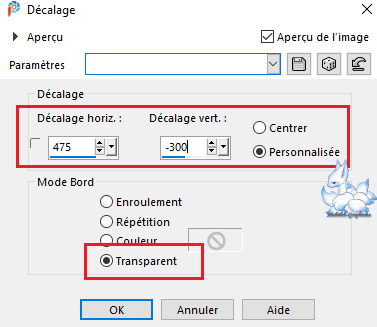
M.E - Eye Candy 4000 - Shadowlab
16
Ouvrir et copier : Sweet Violet text.png
Coller comme nouveau calque
Objet - Aligner - Haut
M.E - Eye Candy 4000 - Shadowlab
Calques - nouveau calque
Ouvrir et copier : Signature.png
Coller comme nouveau calque
Placez en bas du calque
Calques - nouveau calque
Ouvrir et copier : Micheleb-traduction
Coller comme nouveau calque
Placez en bas du calque
Placez également votre nom et/ou filigrane
Calques - fusion - fusionner tout (aplatir)
Image - redimensionner : 1000 px de largeur
*la hauteur s'ajustera automatiquement*
*Tous les calques COCHES*
Etape Optionnelle
M.E – AAA Filters - Custom – Landscape
Fichier – exporter – Jpeg optimiser –
compressions à 20

Ma version

merci à Lana LD pour son tube coin fleur et Alyciane pour son tube personnage

J’espère que vous avez apprécié cette leçon
Si vous souhaitez m’envoyer votre création par
e-mail
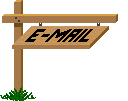
Je serai heureuse de la mettre dans la galerie de
la leçon
Galerie  Index
Index


Ce(tte) œuvre est mise à disposition selon les termes de la
Licence Creative Commons Attribution -
Pas d’Utilisation Commerciale - Pas de Modification 3.0 France. |